电脑接hdmi电视不满屏 笔记本电脑HDMI线连接电视没反应
近年来随着科技的不断发展,电脑和电视之间的连接方式也逐渐多样化,有时候我们在使用HDMI线连接笔记本电脑和电视时会出现一些问题,比如电视屏幕显示不满屏或者连接后没有任何反应。这些问题可能会让我们感到困扰,影响我们正常的使用体验。究竟是什么原因导致了这些问题呢?接下来我们将深入探讨这些问题的可能原因以及解决方法。
步骤如下:
1.如果电脑HDMI接口连接电视无反应,应该先看看电脑对电视能否识别。
方法是:右键按桌面空白处,打开“显示设置”。第一行应该有”1”和“2”两个框,如果 没有,检查HDMI连线及电视设置。
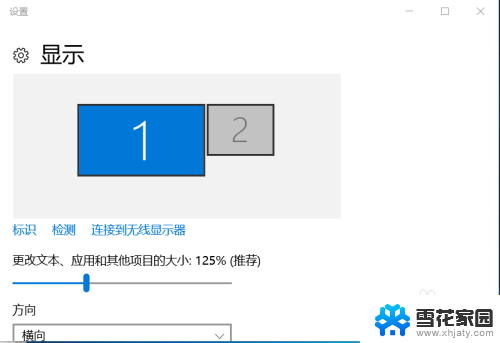
2.按“标识”按钮,笔记本屏幕应该显示1字。点击”1“框旁边的”2”框,在多显示器下拉菜单上选择“扩展这些显示器”
点击最下一行的“应用”,“保留更改”。
3.点”2”框选中它(变成蓝色),点击最下一行的“高级显示设置”在打开的窗口最下一行选择“显示适配器属性”。然后点击“监视器”分页,打开“屏幕刷新频率”下拉菜单。选择一个较小的频率,23赫兹或24赫兹,
点击“应用”。此时电视屏幕应该有显示了。
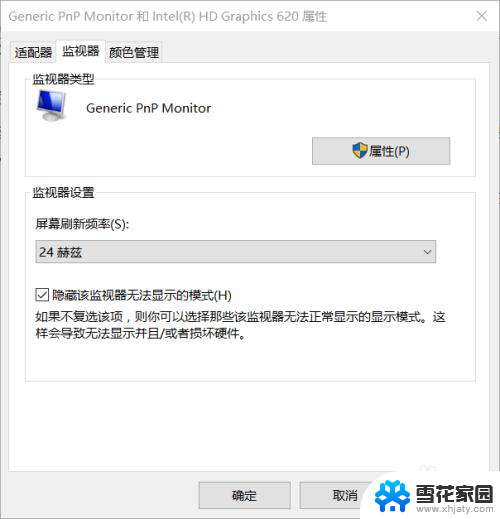
4.点击上图的“适配器”分页,选择“列出所有模式”下拉菜单,这里包含所有分辨率和刷新率选项。找一个较低频率,或交错频率,分辨率合适的选项,确定。然后点击“应用”,如果电视屏幕显示正常,点击“保留更改”。
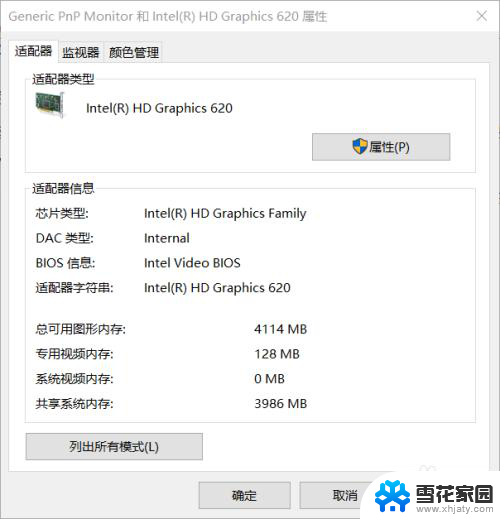
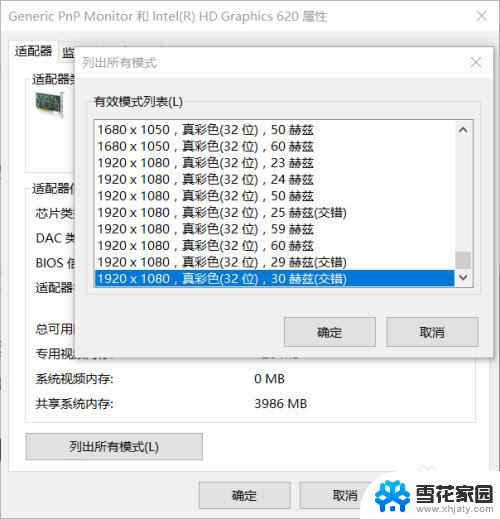
以上是电脑接HDMI电视不满屏的全部内容,如果您遇到相同问题,可以参考本文中介绍的步骤进行修复,希望能对您有所帮助。
电脑接hdmi电视不满屏 笔记本电脑HDMI线连接电视没反应相关教程
-
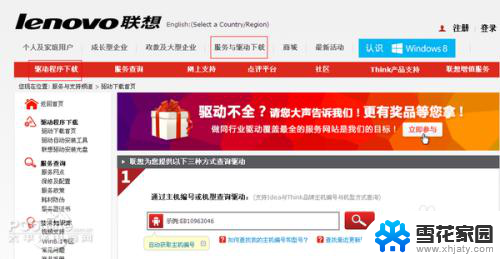 笔记本连电视hdmi 笔记本电脑如何用HDMI线连接电视
笔记本连电视hdmi 笔记本电脑如何用HDMI线连接电视2024-05-10
-
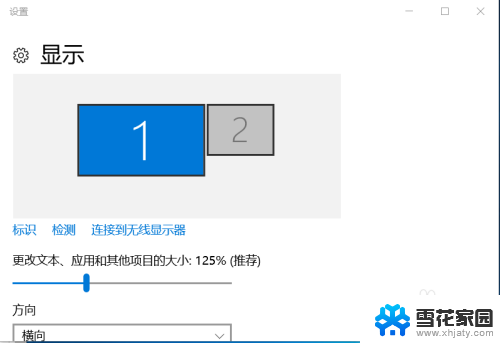 电脑hdmi连接不上电视 笔记本电脑HDMI连接电视无信号怎么办
电脑hdmi连接不上电视 笔记本电脑HDMI连接电视无信号怎么办2023-11-22
-
 笔记本hdmi投屏到电视 如何使用HDMI线将电脑与电视连接
笔记本hdmi投屏到电视 如何使用HDMI线将电脑与电视连接2024-08-22
-
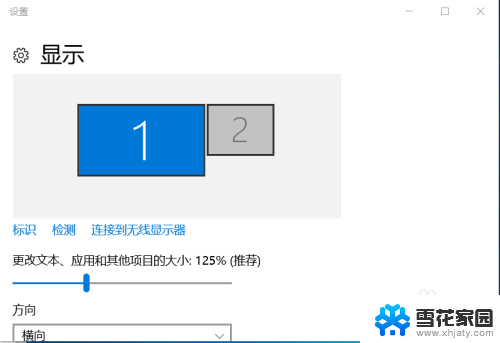 hdmi连接不上电视 笔记本电脑HDMI连接电视无信号
hdmi连接不上电视 笔记本电脑HDMI连接电视无信号2024-04-03
- 华硕笔记本hdmi连接显示器没反应 电脑HDMI连接显示器黑屏
- 电脑hdmi连接电视没反应 电脑HDMI连接电视没有声音的解决方法
- hdmi连接笔记本和显示器 笔记本通过HDMI线连接到电视
- 笔记本接连hdmi 笔记本如何通过HDMI线连接电视
- hdmi连接电脑不行连接电视不行 笔记本电脑HDMI连接电视无信号
- 电脑hdmi连接电视没有反应 电脑HDMI连接电视无信号的解决方法
- 电脑微信设置文件保存位置 微信电脑版文件保存位置设置方法
- 增值税开票软件怎么改开票人 增值税开票系统开票人修改方法
- 网格对齐选项怎么取消 网格对齐选项在哪里取消
- 电脑桌面声音的图标没了 怎么办 电脑音量调节器不见了怎么办
- 键盘中win是那个键 电脑键盘win键在哪个位置
- 电脑如何连接隐藏的wifi网络 电脑如何连接隐藏的无线WiFi信号
电脑教程推荐